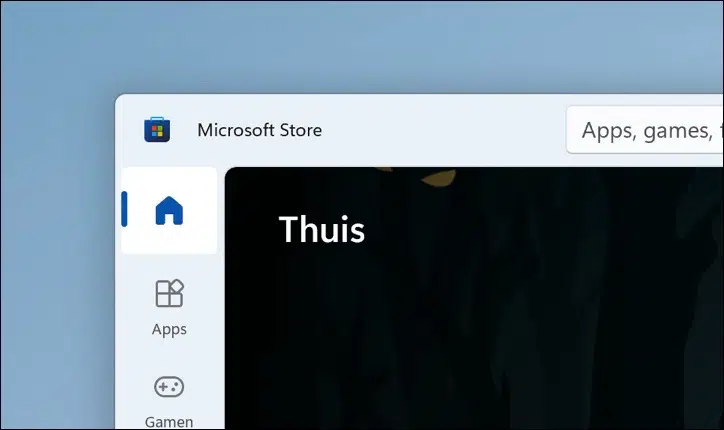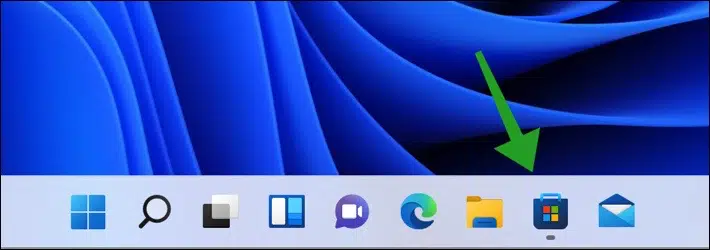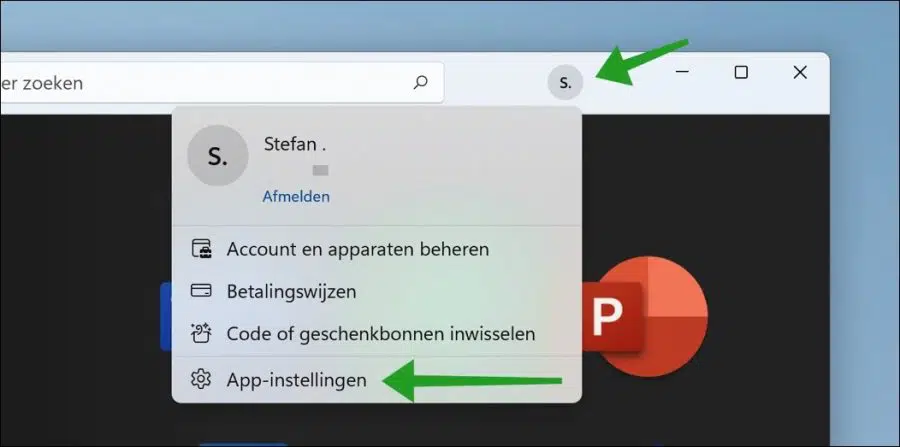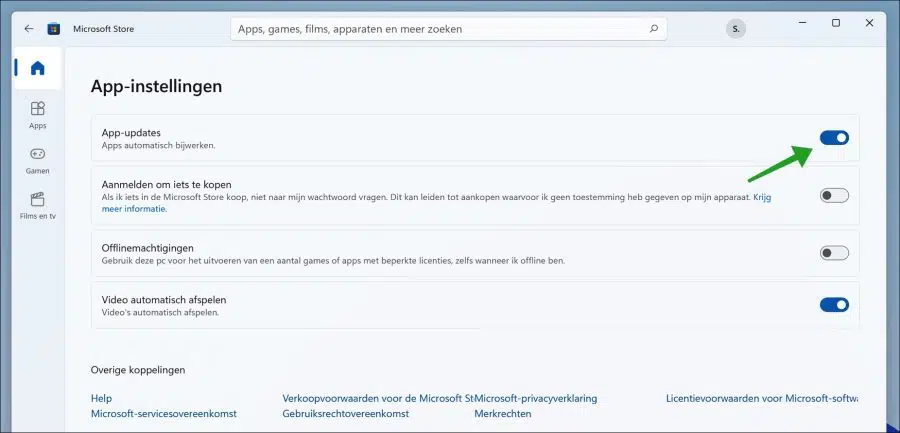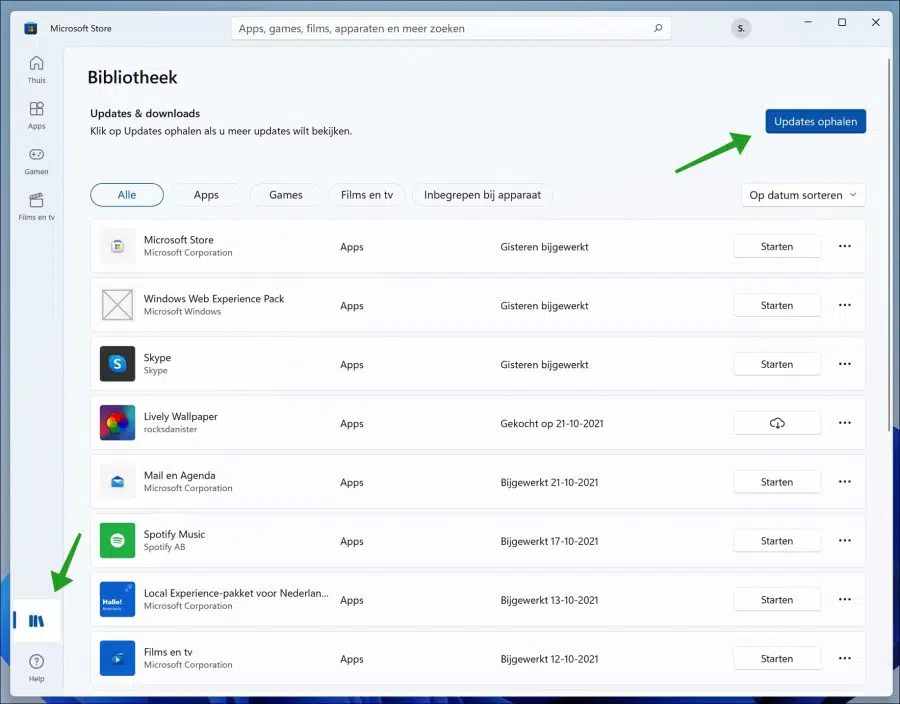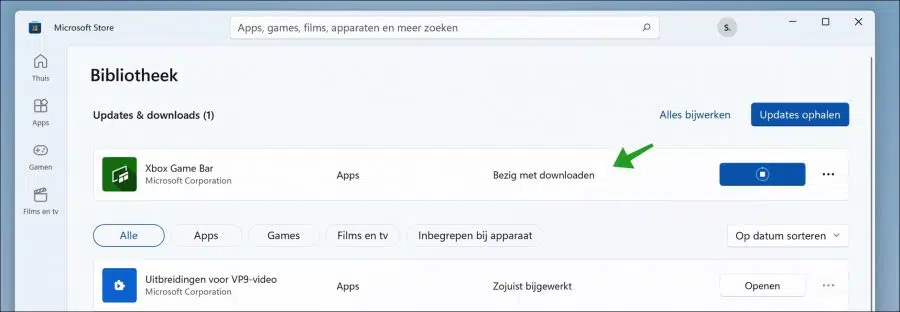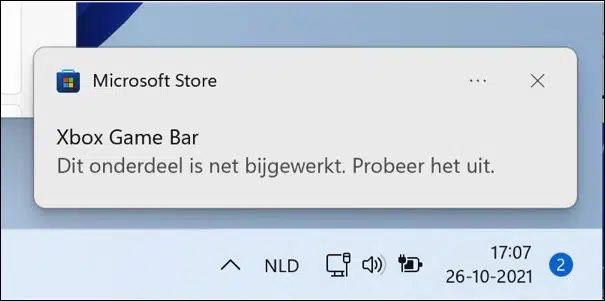हमें अपने इंस्टॉल किए गए प्रोग्राम को हमेशा अपडेट रखना चाहिए। यह हमेशा सलाह दी जाती है कि हम अपने विंडोज़ और हमारे इंस्टॉल किए गए ऐप्स दोनों को अपडेट रखें। एक अपडेट कुछ बग और सुरक्षा खामियों को ठीक कर सकता है और आपकी व्यक्तिगत जानकारी की सुरक्षा करते हुए समग्र सुरक्षा में सुधार कर सकता है।
आपके पास तृतीय-पक्ष सॉफ़्टवेयर या Microsoft Store हो सकता है आपके विंडोज़ पर इंस्टॉल किए गए ऐप्स 11 कंप्यूटर. किसी तृतीय-पक्ष ऐप के लिए, आपको इसे अपडेट करने के लिए सूचनाएं मिल सकती हैं। इसका मतलब है कि सॉफ्टवेयर डेवलपर उन्हें प्रबंधित करता है। लेकिन Microsoft Store ऐप्स के लिए, स्वचालित अपडेट को सक्षम या अक्षम करने के लिए एक केंद्रीकृत स्थान है। Microsoft Store ऐप्स के लिए एक एकल सेटिंग यह सुनिश्चित कर सकती है कि सभी स्टोर ऐप्स अपडेट हैं। इस तरह से ये कार्य करता है।
Microsoft Store ऐप्स को स्वचालित रूप से या मैन्युअल रूप से अपडेट करें
Microsoft Store ऐप्स को स्वचालित रूप से अपडेट करें
माइक्रोसॉफ्ट स्टोर खोलें. आप Microsoft Store को टास्कबार में या स्टार्ट मेनू के माध्यम से पा सकते हैं।
ऊपर दाईं ओर अपने शुरुआती अक्षरों पर क्लिक करें। फिर "ऐप सेटिंग्स" पर क्लिक करें।
ऐप को स्वचालित रूप से अपडेट करने के लिए, "ऐप अपडेट" विकल्प को सक्षम करें। यदि आप Microsoft ऐप्स के लिए स्वचालित अपडेट प्राप्त नहीं करना चाहते हैं, तो "ऐप अपडेट" अक्षम करें।
यदि आप स्वचालित रूप से ऐप अपडेट प्राप्त नहीं करना चाहते हैं, तो आपको Microsoft ऐप्स अपडेट के लिए मैन्युअल रूप से जांच करनी होगी। यदि आप बिल्कुल भी अपडेट प्राप्त नहीं करना चाहते हैं, तो आगे कुछ न करें। फिर आपको कोई अपडेट प्राप्त नहीं होगा.
Microsoft Store ऐप्स को मैन्युअल रूप से अपडेट करें
माइक्रोसॉफ्ट स्टोर खोलें. आप Microsoft Store को टास्कबार में या स्टार्ट मेनू के माध्यम से पा सकते हैं।
नीचे बाईं ओर "लाइब्रेरी" आइकन पर क्लिक करें। यहां आप माइक्रोसॉफ्ट ऐप स्टोर की गतिविधि देख सकते हैं। आप यहां हाल ही में अपडेट किए गए ऐप्स और अपने खरीदे गए ऐप्स देखेंगे।
Om मैन्युअल अद्यतन इंस्टॉल करने के लिए, "अपडेट प्राप्त करें" बटन पर क्लिक करें।
ऐप्स के सभी नए संस्करण और अपडेट अब पुनः प्राप्त किए जाएंगे। इन ऐप्स को अपडेट किया जा रहा है और ऐप "डाउनलोड हो रहा है" के साथ एक संदेश दिखाई देगा।
Een गलना यदि ऐप सफलतापूर्वक अपडेट किया गया है तो प्रदर्शित किया जाएगा “यह अनुभाग अभी अपडेट किया गया है। इसे अजमाएं"।
और पढ़ें:
मैं आशा करता हूं कि इससे आपको मदद मिली होगी। पढ़ने के लिए आपका शुक्रिया!